电脑插入耳机高清晰音频管理器 Realtek高清晰音频管理器耳机设置步骤
更新时间:2024-05-11 16:41:30作者:xiaoliu
当我们在电脑上插入耳机时,为了获得更加清晰的音频效果,我们通常会需要使用到Realtek高清晰音频管理器,通过这个管理器,我们可以轻松地对耳机的设置进行调整,以获得更加逼真的音质体验。接下来我们将介绍一下在电脑中使用Realtek高清晰音频管理器进行耳机设置的步骤,让您在享受音乐和影视时能够更加尽兴。
具体步骤:
1、使用左下角的开始按钮搜索并点击进入控制面板,然后在控制面板界面找到“realtek高清晰音频管理器”并点击
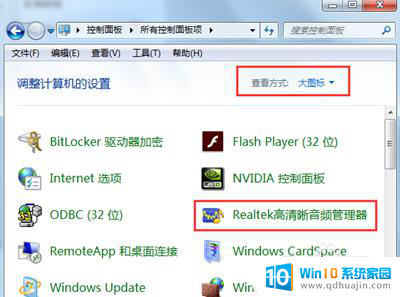
2、在打开的realtek高清晰音频管理器界面中,点击右上角的“设置”图标,
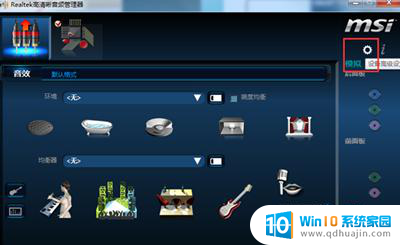
3、进入高级设置页面后。将“在插入前面耳机设备时,使后面输出设备静音”的选项取消勾专选(就是把√去掉)然后点确定;
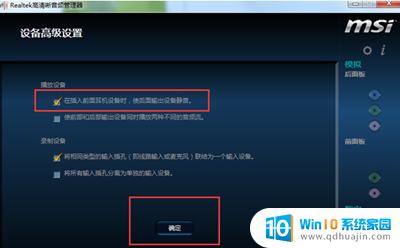
4、最后点击右下角的“扳手”图标,进入到面板设置。将”禁用插口检测“勾选,并确定这样电脑插入耳机高清晰音频管理器的问题就解决了
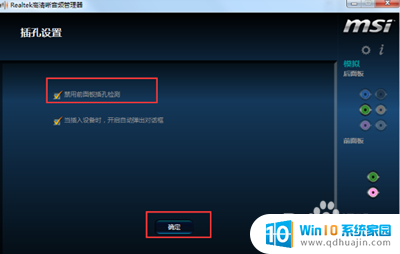
以上就是电脑插入耳机高清晰音频管理器的全部内容,还有不清楚的用户可以参考以上步骤进行操作,希望能够对大家有所帮助。
电脑插入耳机高清晰音频管理器 Realtek高清晰音频管理器耳机设置步骤相关教程
热门推荐
电脑教程推荐
win10系统推荐
- 1 萝卜家园ghost win10 64位家庭版镜像下载v2023.04
- 2 技术员联盟ghost win10 32位旗舰安装版下载v2023.04
- 3 深度技术ghost win10 64位官方免激活版下载v2023.04
- 4 番茄花园ghost win10 32位稳定安全版本下载v2023.04
- 5 戴尔笔记本ghost win10 64位原版精简版下载v2023.04
- 6 深度极速ghost win10 64位永久激活正式版下载v2023.04
- 7 惠普笔记本ghost win10 64位稳定家庭版下载v2023.04
- 8 电脑公司ghost win10 32位稳定原版下载v2023.04
- 9 番茄花园ghost win10 64位官方正式版下载v2023.04
- 10 风林火山ghost win10 64位免费专业版下载v2023.04